Bom dia galerinha.
Hoje vamos aprender como criar uma mensagem cripografada que pode ser enviada em formato de áudio. Vou mostrar como criptografar as mensagens usando dois métodos diferentes: Modulação por Chaveamento de Frequência e Espectograma.
Modulação por Chaveamento de Frequência
A princípio o nome pode parecer um pouco assustador, mas MCF é uma técnica utilizada para enviar informações na qual é variada a frequência de uma onda para enviar informações. A forma mais simples de enviar essas informações é enviando informações binárias onde a onda que transporta o sinal (conhecida como portadora) varia a frequência entre dois valores conhecidos representando 0 e 1, respectivamente.
Para os leitores um pouco mais velhos, o som dessa comunicação certamente é um som familiar. Os modems utilizados para realizar conexão com a internet via linha discada utilizavam esse tipo de modulação do sinal para trocar informações com o servidor e produziam aquele som característico ao iniciar uma conexão Dial-up.
Essa é uma das técnicas que será explicada como forma de criptografar a sua mensagem. Para os usuários de linux é possível utilizar um pacote conhecido como “minimodem” que é capaz de transformar um texto alfanumérico em um sinal modulado por chaveamento de frequência.
Para utilizar essa ferramenta, precisamos primeiramente instalar o pacote que contem a aplicação que iremos utilizar e após isso vamos instalar a aplicação.
Para simplificar a instalação, abra seu terminal e digite as seguintes linhas:
sudo apt-add-repository ppa:kamalmostafa/minimodem sudo apt-get update sudo apt-get install minimodem
Feito isso você estará pronto pra utilizar o Minimodem.
A utilização dessa ferramenta é bem simples, para modular um texto abra um terminal e digite:
~$ minimodem --tx 120
(Entendendo o código acima: “–tx” significa que o programa irá transmitir dados, “120” é a taxa de transmissão de dados em bits por segundo. )
De acordo com os testes realizados pela equipe do dragão 120 é a melhor velocidade para transmissões caseiras usando o auto falante e o microfone e pequenos textos.
Uma vez que seja usado o código acima será possível digitar qualquer mensagem no terminal e ao pressionar enter ao final da mensagem, minimodem irá converter sua mensagem em um áudio. Você pode gravar esse áudio utilizando seu celular ou até mesmo um programa no seu computador. Esse áudio é a sua mensagem modulada, ela que vai conter a informação que você vai enviar.
Para traduzir essa mensagem criptografada deve ser usado o terminal novamente. Utilizando o seguinte código
~$ minimodem --rx 120
o terminal vai se tornar um tradutor que vai automaticamente começar a “ouvir” e traduzir qualquer mensagem utilizando a mesma modulação na taxa de dados próxima a definida pelo usuário (que nesse caso foi de 120 bits/s).
Abaixo um vídeo de um exemplo de uso da ferramenta minimodem:
Spectograma
Um espectograma é uma representação visual de um espectro de frequências em um sinal. O que traduzindo quer dizer que é uma imagem que representa em forma de gráfico a densidade de energia de um sinal. (Talvez ainda não esteja tão claro certo…mas deu pra pegar a idéia né?)
Se é possível representar uma onda (som) em forma de imagem…que tal representar uma imagem em forma de som?
Pensando nisso que vamos conseguir criptografar nossa mensagem super secreta.
Primeiramente vamos ter que criar a nossa imagem que será transformada em áudio. Pra isso vamos usar o Paint (também pode ser usado qualquer outro software para edição de imagens como gimp ou Photoshop).
Em um novo arquivo do Paint vamos utilizar um fundo preto e escrever com letras brancas assim como na imagem abaixo:
Devemos salvar esse arquivo no formato .bmp
Uma vez que terminamos de escrever nossa mensagem é hora da criptografia! Para isso, usaremos um programa chamado Coagula que pode ser baixado nesse link. Primeiramente abra o Coagula, o programa possui 4 janelas menores, mas só utilizaremos a janela principal do programa. Carregue a imagem salva na etapa acima no programa.
Após abrir o arquivo você deve clicar no conjunto de engrenagens (verde e vermelha) para escutar uma prévia de como a mensagem vai ficar em formato de áudio.
Uma vez que você já escutou o seu áudio criptografado, é hora de exportar o áudio para um arquivo. Para exportar o arquivo vá em “File -> Save Sound As…”
Salve o arquivo no local desejado. O programa irá gerar um arquivo no formato .wav, esse arquivo pode ser convertido e editado. E esse arquivo de áudio é onde está armazenada a sua mensagem, você pode mandar esse arquivo por anexo, gravar em um CD ou utilizar outra mídia que possa reproduzir áudio. Seu áudio vai ficar algo próximo a…
Bem esquisitão né? hahahaha
Para descriptografar essa mensagem será necessário utilizar um outro programa capaz de exibir o espectograma de um arquivo de áudio. Para isso vamos utilizar um editor de áudio gratuito, Audacity.
Após receber o arquivo com a mensagem criptografada você deve abrir o arquivo de áudio com o programa audacity (Você pode importar o áudio, ou simplesmente arrastar o arquivo e soltar dentro do programa). Irá aparecer uma nova trilha de áudio. Do lado esquerdo da trilha de áudio estão o nome e algumas informações sobre o arquivo. Próximo ao nome do arquivo há uma seta, clicando nela, vão aparecer algumas opções. Clicando na opção de Spectogram o audacity irá exibir o espectograma referente aquela trilha de áudio.
Aqui alguns outros experimentos feitos pela equipe do dragão sem chama.
Não é necessário enviar apenas mensagens de texto, também é possivel enviar imagens.
O que você está esperando? Envie agora mesmo uma mensagem secreta para seus amigos.
Se sentindo um pouco mais James Bond depois desse post? Deixe nos comentários o que você achou e lembre-se …






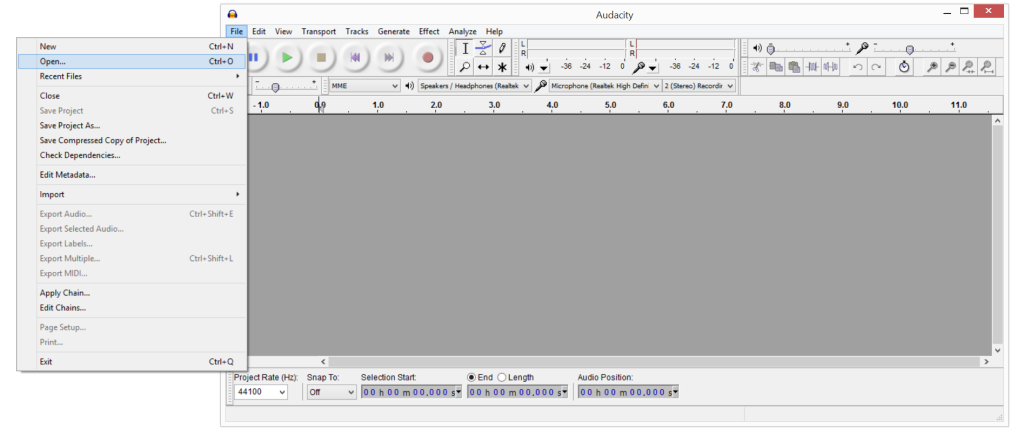
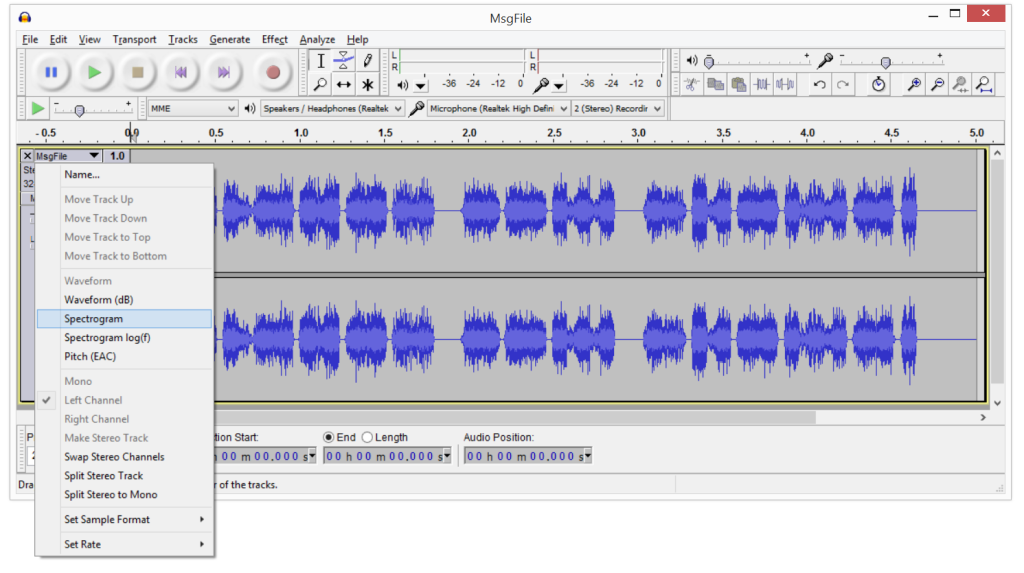



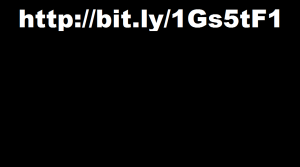


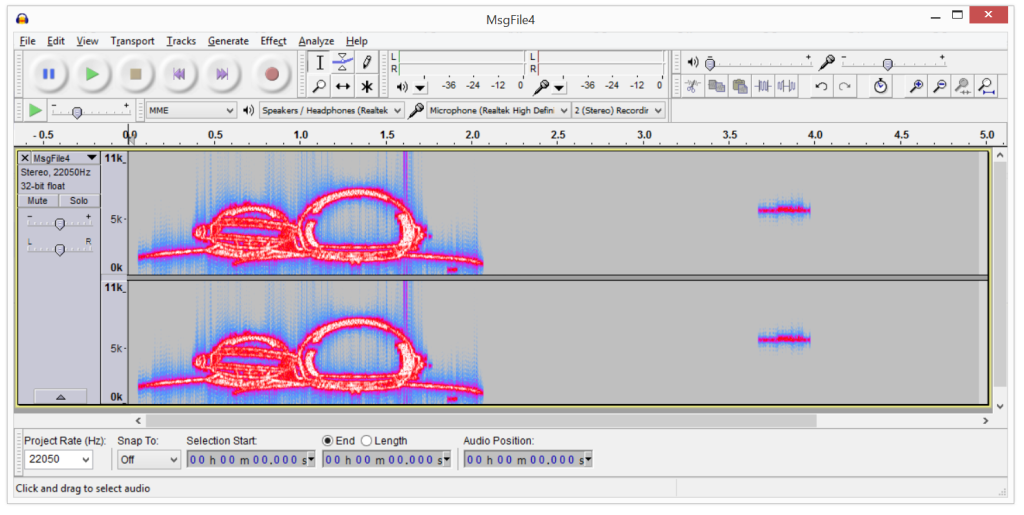






Super legal….
muito obrigado me ajudou de verdade
valeu ai